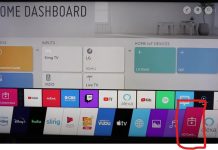Disney Plus 是迪斯尼公司推出的一项流媒体服务,提供迪斯尼、漫威和皮克斯的原创内容(包括怀旧内容和新内容)。您可以通过流媒体设备和运行 Roku 操作系统的电视机上的 Roku 平台连接到 Disney Plus 频道。
如何在 Roku 上安装 Disney Plus
在 Roku 上安装 Disney Plus 的过程并不复杂。以下是安装步骤:
- 打开 Roku 设备并确保其已连接到互联网。
- 按下 Roku 遥控器上的 “主页 “按钮,进入 Roku 主屏幕。
- 使用遥控器向左滚动,在 Roku 主屏幕上选择 “流媒体频道”。
- 从 “流媒体频道 “菜单中选择 “频道搜索 “进入搜索功能。
- 使用屏幕键盘在搜索栏中输入 “Disney Plus”,然后从搜索结果中选择该频道。
- 在 Disney Plus 页面上,选择 “添加频道 “或 “安装”(取决于您的 Roku 型号)。这将在您的 Roku 设备上下载并安装 Disney Plus 应用程序。
- 安装完成后,您将在 Roku 主屏幕上看到 Disney Plus 应用程序。使用遥控器导航到该应用,然后选择它启动应用。
- 按照屏幕上的说明登录您的 Disney Plus 账户,如果还没有账户,则创建一个新账户。
- 登录后,您就可以开始在 Roku 设备上播放 Disney Plus 内容了。
通过浏览器安装 Disney Plus
您也可以通过浏览器将 Disney+ 安装到您的 Roku 帐户中。这种安装方式速度更快,应用程序会添加到您的帐户中,并在您重启设备后出现在可用频道中。这是一种既快捷又经济实惠的管理频道方式。
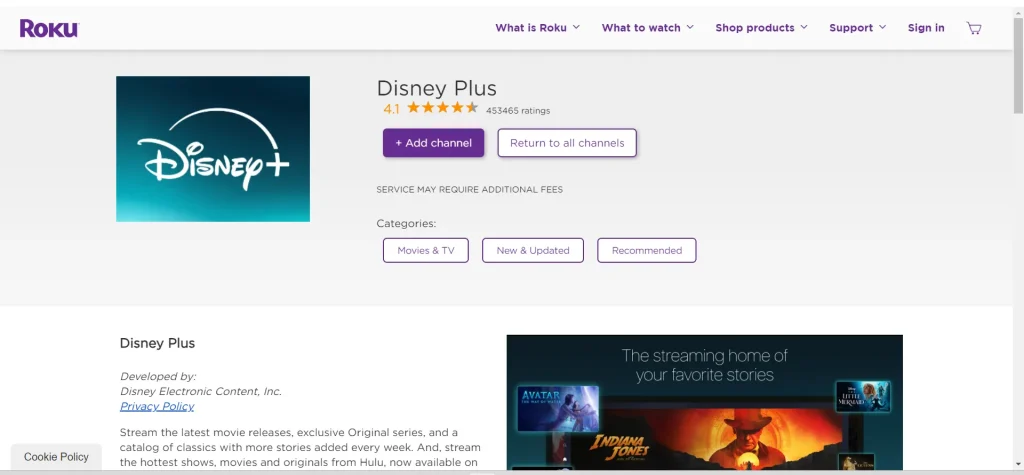
- 为此,请转到 Roku 上的 Disney plus 页面。
- 点击添加频道。
- 频道将被添加到您的帐户中。
- 关闭和打开 Roku 设备。
- Disney Plus 将出现在您的频道中。
与 Disney Plus 兼容的 Roku 设备
这类设备有很多,但这里有一条基本的经验法则。从 2016 年起发布的 Roku 设备支持 Disney+,这些是第四代 Roku 设备,当然所有以后版本的 Roku 都兼容 Disney+。如果您的设备支持 4K,那么它肯定支持 Disney+。
无论哪种方式,如果您的设备支持 Disney plus,您就可以安装应用程序或添加频道;如果您的设备不支持该频道,您就无法添加,并会收到不兼容消息。